4 월 업데이트 2024: 우리의 최적화 도구를 사용하여 오류 메시지를 받지 않고 시스템 속도를 늦추십시오. 지금 다운로드 이 링크
- 다운로드 및 설치 여기에 수리 도구.
- 컴퓨터를 스캔하도록 합니다.
- 그러면 도구가 컴퓨터 수리.
홈 그룹 기능은 홈 네트워크에있는 모든 컴퓨터간에 파일을 공유 할 수있게 해주는 단순화 된 Microsoft 솔루션입니다. HomeGroup을 사용하면 사진, 음악 및 비디오 파일, 다양한 Office 문서 및 프린터를 공유 할 수 있습니다. 다른 가족이 공유 한 파일을 편집하도록 허용 할 수도 있습니다. 이 기사에서는 집 그룹 암호 찾기 Windows 10에서.
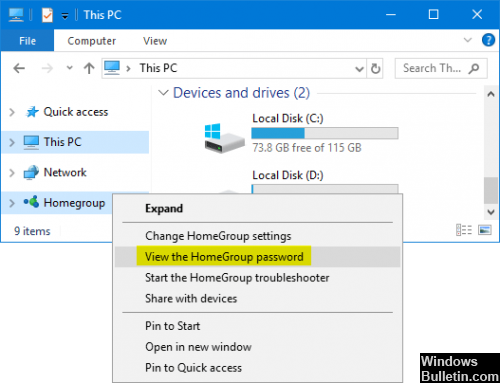
Windows 10에서 홈 그룹 암호보기 및 재설정
집 그룹 만들기
Windows 10 컴퓨터에서 홈 그룹을 만들려면 다음을 수행하십시오.
2024년 XNUMX월 업데이트:
이제 이 도구를 사용하여 파일 손실 및 맬웨어로부터 보호하는 등 PC 문제를 방지할 수 있습니다. 또한 최대 성능을 위해 컴퓨터를 최적화하는 좋은 방법입니다. 이 프로그램은 Windows 시스템에서 발생할 수 있는 일반적인 오류를 쉽게 수정합니다. 손끝에 완벽한 솔루션이 있으면 몇 시간 동안 문제를 해결할 필요가 없습니다.
- 1 단계 : PC 수리 및 최적화 도구 다운로드 (Windows 10, 8, 7, XP, Vista - Microsoft Gold 인증).
- 2 단계 : "스캔 시작"PC 문제를 일으킬 수있는 Windows 레지스트리 문제를 찾으십시오.
- 3 단계 : "모두 고쳐주세요"모든 문제를 해결합니다.
- 시작을 클릭하고 검색 상자에 홈 그룹을 입력 한 다음 홈 그룹을 선택하십시오.
- 집 그룹 만들기를 선택하십시오.
- 다음을 클릭하십시오.
- 홈 그룹과 공유하려는 라이브러리 및 장치를 선택하고 다음을 클릭하십시오.
- 암호가 나타납니다. 텍스트 파일에 적어두고 안전한 장소에 저장하십시오. 홈 그룹에 다른 PC를 추가하려면 홈 그룹 암호가 필요합니다. 마침을 선택합니다.
집 그룹의 암호를 변경하려면
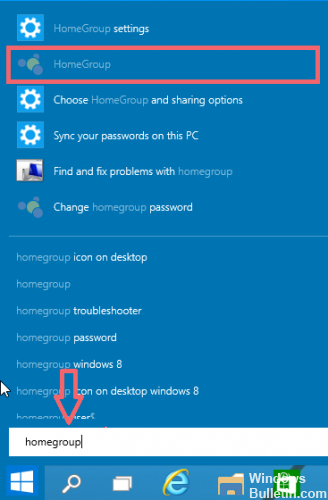
- Windows + S 키 (검색 열기)
- 홈 그룹을 입력하고 홈 그룹 설정을 클릭하십시오.
- 목록에서 홈 그룹 암호 변경을 클릭하십시오.
- 비밀번호 변경을 클릭 한 다음 지침에 따라 현재 비밀번호를 변경하십시오.
암호를 보려면
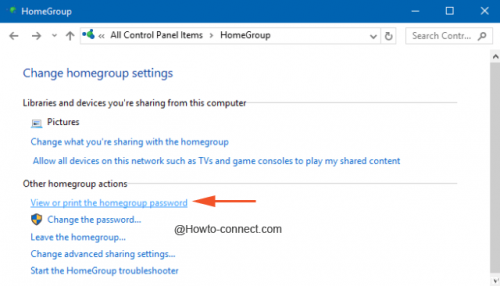
확장 된 창에서 두 번째 부분을 확인하고 홈 그룹 암호보기 또는 인쇄로 설명 된 링크를 클릭하십시오.
암호는 노란색 배경 위에있는 상자에 명확하게 표시되며 나중에 사용할 수 있도록 기록 할 수 있습니다. 이 페이지 인쇄 단추를 사용하여 암호의 하드 카피를 얻을 수도 있습니다.
파일 탐색기 사용
현재 가정용 그룹 암호를 얻는 가장 빠른 방법은 파일 탐색기의 왼쪽 메뉴에서 집 그룹 암호 용 특수 단추를 사용하는 것입니다.
다음은 빠른 안내입니다.
- 파일 탐색기를 엽니 다.
- 오른쪽 창으로 이동하여 홈 그룹을 마우스 오른쪽 버튼으로 클릭 한 다음 홈 그룹 비밀번호 표시를 클릭하십시오.
- 노란색 상자에 집 그룹 암호를 표시 할 수있는 화면으로 바로 연결됩니다.
결론
홈 그룹에 연결된 다른 컴퓨터에 액세스 할 수없는 경우 홈 그룹의 암호를 변경할 수 없습니다.
나는이 블로그 게시물을 즐겼기를 바랍니다! 이 주제에 대한 추가 도움이 필요하면 언제든지 문의하십시오.
https://www.quora.com/In-Windows-10-how-do-you-recover-a-homegroup-password
전문가 팁 : 이 복구 도구는 리포지토리를 검색하고 이러한 방법이 효과가 없는 경우 손상되거나 누락된 파일을 교체합니다. 문제가 시스템 손상으로 인한 대부분의 경우에 잘 작동합니다. 또한 이 도구는 시스템을 최적화하여 성능을 최대화합니다. 그것은에 의해 다운로드 할 수 있습니다 여기를 클릭

CCNA, 웹 개발자, PC 문제 해결사
저는 컴퓨터 애호가이자 실습 IT 전문가입니다. 컴퓨터 프로그래밍, 하드웨어 문제 해결 및 수리 분야에서 수년간의 경험을 갖고 있습니다. 저는 웹 개발과 데이터베이스 디자인 전문입니다. 네트워크 디자인 및 문제 해결을위한 CCNA 인증도 받았습니다.

